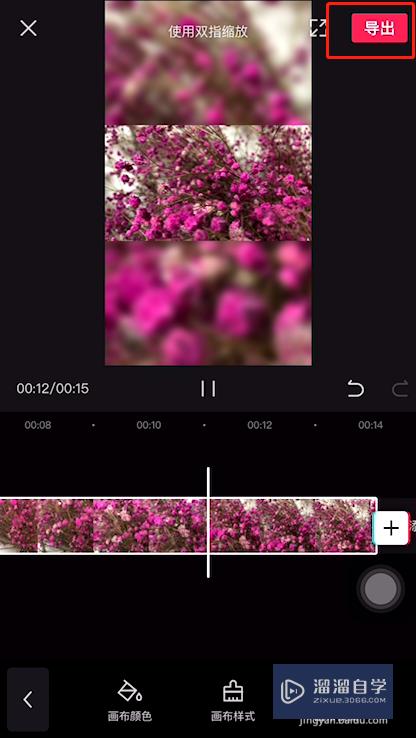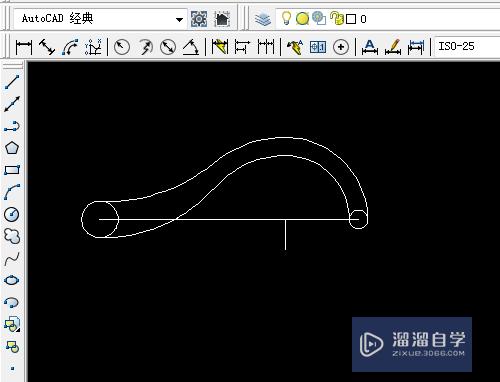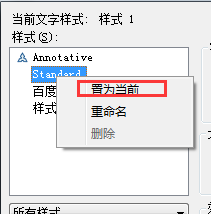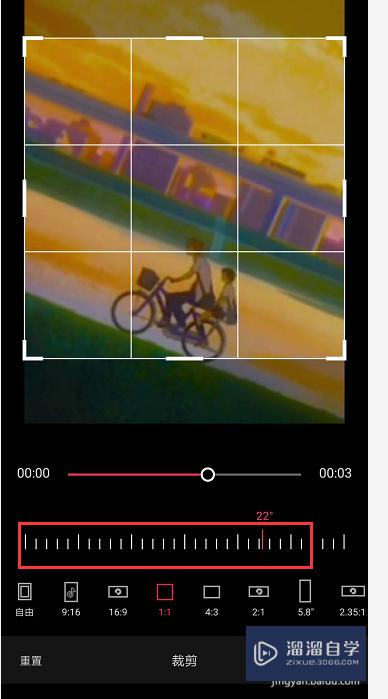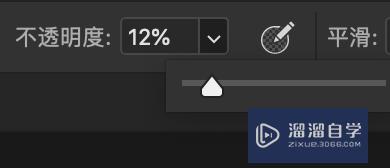怎么在Excel制表中添加小方格(怎么在excel制表中添加小方格符号)优质
在制表过程中。当遇到需要添加小方格的时候。要怎么样添加呢?相信大家都对此问题很感兴趣。那么下面我们就一起来学习下方法吧。
工具/软件
硬件型号:小新Pro14
系统版本:WindowsXP
所需软件:Excel2003
方法/步骤
第1步
先选中需要添加小方格的区域。如图所示

第2步
点击菜单栏中的【插入】。如图所示
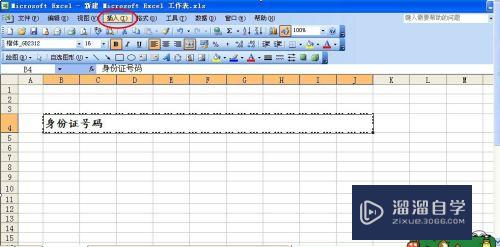
第3步
在插入的下拉栏中点击【符号】。如图所示
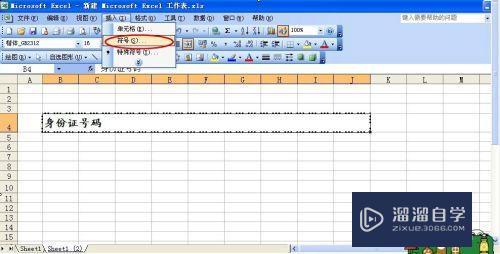
第4步
在弹出的【符号】对话框中。找到小方格。点击【插入】。如图所示
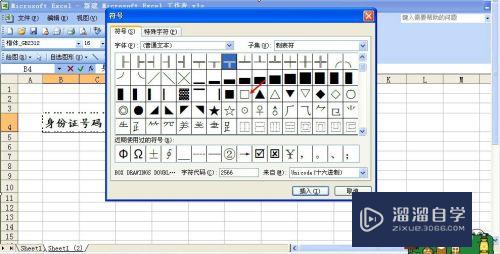
第5步
最后将插入的小方格复制粘贴适合为止。如图所示

以上关于“怎么在Excel制表中添加小方格(怎么在excel制表中添加小方格符号)”的内容小渲今天就介绍到这里。希望这篇文章能够帮助到小伙伴们解决问题。如果觉得教程不详细的话。可以在本站搜索相关的教程学习哦!
更多精选教程文章推荐
以上是由资深渲染大师 小渲 整理编辑的,如果觉得对你有帮助,可以收藏或分享给身边的人
本文标题:怎么在Excel制表中添加小方格(怎么在excel制表中添加小方格符号)
本文地址:http://www.hszkedu.com/64537.html ,转载请注明来源:云渲染教程网
友情提示:本站内容均为网友发布,并不代表本站立场,如果本站的信息无意侵犯了您的版权,请联系我们及时处理,分享目的仅供大家学习与参考,不代表云渲染农场的立场!
本文地址:http://www.hszkedu.com/64537.html ,转载请注明来源:云渲染教程网
友情提示:本站内容均为网友发布,并不代表本站立场,如果本站的信息无意侵犯了您的版权,请联系我们及时处理,分享目的仅供大家学习与参考,不代表云渲染农场的立场!